Започнување со Forex VPS
Овој водич ќе ви даде решенија и идеи за тоа како можете да ги одржувате вашите занаети додека сте на работа или ако едноставно не можете да го користите вашиот компјутер за да управувате со вашите занаети.
Забелешка: Ќе можете да извршите Metatrader 4 (MT4) и која било програма што работи на Windows преку VPS, користејќи го вашиот Apple систем.
Решенија за потенцијални трговски проблеми
Можеби веќе сте запознаени со следнава ситуација: одеднаш, вашиот интернет не работи и вашиот Metatrader се исклучува од вашиот брокер Forex. Во овој случај, вашите позиции ќе останат отворени без вашиот „земи профит“ или „прекршување“ на нарачките повеќе нема да постојат. Како последица на тоа, потенцијално може да страдате од поголема загуба.
За разлика од нарачките на пазарот, како што се налозите за преземање профит или стоп-загуба, експертскиот советник не е фиксна нарачка. Тоа треба да биде поттикнато од вашата цена, преминувајќи во профит. Меѓутоа, кога ќе поставите нормални налози за преземање профит или стоп-загуба на почетокот на трговијата, ги пласирате на пазарот. Брокерот може да го види. Не е важно дали ќе го исклучите компјутерот или ќе ја прекинете врската со Интернет. Нарачката е поставена и подготвена за активирање.
Потенцијалниот проблем
Како што споменавме погоре, најголемиот проблем е тоа што кога тргувате со помош на експертски советник (EA) кој работи на автоматско, честопати се бара да ги активирате вашите MT4 графикони за да ги прилагодите нарачките за да се изедначат или да го заклучите профитот. Многу фактори влијаат на извршувањето на графиконите MT4 од лаптоп или компјутер, а неколку од значајните проблеми што би можеле да станат проблем, доколку не работат правилно се:
Неуспех на компјутерот
Прегревање на лаптоп
Интернет неуспех/Препад
Прекин на струја
Абење на компјутер/лаптоп – објаснето подолу во решението
Тргувањето со стручен советник не е едноставно како да го вклучите вашиот компјутер или лаптоп и да го вклучите индикаторот.
Ако користите десктоп компјутер, тогаш напојувањето е од витално значење. Секое прекин на струја ќе биде значаен проблем.
Лаптопите можат да бидат склони кон прегревање со долги работни оптоварувања. Ова е нешто за што треба да размислите ако вашиот компјутер не е многу моќен и би сакале да го вклучите стручниот советник на него.
Другиот незгоден дел што треба да се разгледа би била интернет-врската, врз која воопшто немате контрола.
Од 2015 година, интернетот е се подобар и подобар цело време. Сепак, мрежите често имаат периоди на прекин од 15 до 30 минути поради различни причини, како технички проблеми или надградби на системот.
Електричната енергија е нешто што навистина не ви е од рака, и иако прекините се ретки, тие можат и се случуваат. Сè што е потребно е да се спушти бура или далновод, а вашата куќа може да остане без струја, што би резултирало вашиот стручен советник да не функционира некое време.
Се разбира, ова е прифатливо ако знаете за тоа и сте таму да се справите со тоа.
Решенијата
Кои се потенцијалните решенија?
Постојат две решенија за овој проблем.
Можете да одлучите за кое било решение за кое сметате дека најмногу ви одговара при тргувањето.
1. Користење на вашиот компјутер
Првото решение е да го стартувате вашиот компјутер 24 часа на ден, пет дена неделно, да го одржувате стручниот советник да работи и да се осигурате дека вашите занаети се извршуваат.
На овој начин, ги одржувате вашите графикони MT4 во живо, а вашата EA ќе може да ги приспособи нарачките кога ќе се активираат (премести до рентабилна или заклучи некој профит). Сепак, ова е далеку од идеално решение.
Како што штотуку опишавме погоре, ризикот од извршување на графиконите MT4 на компјутер или лаптоп 24/7 е дека вашиот уред ќе се оштети со текот на времето.
Ова се сите прашања на кои ќе треба да размислите кога го користите овој метод.
2. Виртуелен приватен сервер
Во моментов користиме виртуелен приватен сервер (VPS).
Како што ќе објасниме подетално подолу, VPS ја врши работата на мојот компјутер наместо нас. Не треба да се грижите дали ќе ми биде вклучен компјутерот. Можете да пристапите до вашата EA од кој било компјутер или паметен телефон каде било во светот во секое време.
Наместо да работи со вашиот компјутер или лаптоп цела ноќ, вие избирате да користите туѓ компјутерски хардвер. Тој има систем кој е изграден токму за работата. Тој има резервни системи на место, така што ако нешто тргне наопаку, има други сервери за да ја одржуваат мојата EA и да живеат на пазарот.
Иако вашиот лаптоп за тргување е моќен и повеќе од доволно за тргување, тој едноставно нема доволно резервни системи, доколку нешто тргне наопаку. Вистината е дека едноставно не е направен да работи 24 часа на ден, пет дена во неделата.
Значи, најважното прашање е:
Што е виртуелен приватен сервер или VPS?
Википедија, бесплатната онлајн енциклопедија, го објаснува VPS како;
„ВПС ја извршува својата копија од оперативниот систем, а клиентите имаат супер пристап на ниво на корисник до примерот на оперативниот систем, така што можат да инсталираат речиси секој софтвер што работи на тој оперативен систем. За многу цели, тие се функционално еквивалентни на посветен физичкиот сервер и како софтверски дефинирани, можат многу полесно да се креираат и конфигурираат“.
VPS е точно како што звучи. Тоа е виртуелен приватен сервер кој е компјутерски сервер што можете да го користите за кој било од вашите индикатори и EA што сакате да ги користите во вашето тргување.
Наместо да ги извршувате на вашиот компјутер, можете да изберете да користите VPS и да го вклучите.
Корисна работа за VPS провајдерите е што конкуренцијата е висока. Значи, можете да најдете провајдери кои се специјализирани за Forex и се концентрираат на помагање само на луѓето кои тргуваат со Forex.
Ова е важно бидејќи го прави многу полесно.
Наместо да одите кај VPS провајдер, да се регистрирате и само да видите огромен куп gobbledygook што нема никаква смисла, сега можете да отидете кај висококвалитетен VPS провајдер, како што ќе опишеме подолу.
Ова прави огромна разлика затоа што веднаш, клиентската поддршка се занимава со трговци со Forex секој ден, а не само еднаш на сина месечина како другите провајдери.
Друг важен фактор е што вашиот мајчин MT4/MT5 е вграден. Знаете дека не само што работат, туку и технолошкиот тим ќе може да ви помогне со какви било прашања или проблеми што може да ги имате бидејќи тие се занимаваат со овие графикони секој ден.
Инсталирањето е исто така многу поедноставно бидејќи MT4/MT5 е веќе претходно вграден во VPS. Сè што треба да направите е да се најавите и да го додадете вашиот индикатор наместо да работите како да ја инсталирате платформата MT4 со просечен VPS провајдер.
Споредби – Квалитетни VPS провајдери
Кога споредувате различни провајдери на виртуелни приватни сервери, многу е важно да сте многу јасни за вашите барања надвор од вашата услуга и за она што го барате.
Со вашиот VPS, вие сте трговец, а не веб-развивач.
Не сакате да се чувствувате како да ви треба технолошки програмер секогаш кога сакате само да се најавите и да ги проверите вашите стручни советници или дека ми треба квалификација за ракетна наука за да го поставам и инсталирам мојот VPS.
Што сакате од вашиот VPS?
Дали сакате супер квалитетен VPS провајдер кој е стабилен? Давател кој обезбедува добро време на работа? Со други зборови, оној кој има совршена евиденција на нивните сервери кои остануваат онлајн?
Дали сакате да можете лесно да се справите сами без никаков стрес и напор?
Дали сакате добра поддршка која брзо ќе ви се врати со одговорите што ви се потребни? Дали сакате фер цена за вашиот пакет?
Еве неколку примери за работите што може да ги земете предвид во квалитетен VPS провајдер:
Висококвалитетен супер
Стабилен VPS
Квалитетна поддршка која има искуство со трговци со Forex
Добар „Uptime“ рекорд
Лесно се инсталира и управува
Изграден специјално за трговци со Forex
Зошто треба да користите DigitalForex како ваш давател на VPS на Forex?
Треба да користите DigitalForex бидејќи тие се хостинг компанија која е изградена, особено за Forex Traders.
За разлика од другите хостинг компании, каде што треба да копате наоколу и да барате врска со Forex, главната почетна страница на DigitalForex е за Forex и Forex пакетите.
Ние нудиме куп на вредност, имајќи 99,9% uptime со нивните сервери, што значи дека моите индикатори ќе бидат во живо 99,9% од времето. (никој не може да цитира 100%!).
Нашата услуга за клиенти е брза и ефикасна, а нашите пакети се најдобрата вредност за парите во споредба со другите.
Како што ќе видите подолу, кога ќе ве запознаеме со тоа колку е лесно да започнете, инсталирате и поставите сите ваши индикатори со DigitalForex, најдоброто нешто е веројатно дека ќе го направиме најпредизвикувачкиот дел. Вие контактирајте со нас. Ќе ја инсталираме платформата MetaTrader и ќе ви помогнеме да ги поставите вашите стручни советници, индикатори и други алатки.
Оттаму, можете да пристапите до вашиот VPS од кој било компјутер, паметен телефон iPhone, iPad или таблет, од каде било во светот во секое време.
Некои од главните придобивки на DigitalForex:
• Работи со кој било Forex Broker
• Работи со кој било технички индикатор или стручен советник
• Може да се пристапи од кој било компјутер или паметен телефон/таблет во светот во секое време
• Доаѓа со посветена IP адреса и целосен администраторски пристап
• Поддржува Metatrader 4, Metatrader5, NinjaTrader, TradeStation и кој било друг софтвер Forex.
Како да инсталирате DigitalForex VPS?
Инсталирањето и поставувањето со DigitalForex VPS е прилично едноставно и, како што споменавме погоре, само-објасниво. Но, постојат неколку трикови и совети кои ќе ве одведат.
Ќе добиете е-пошта за добредојде откако ќе се регистрирате и ќе бидете сигурни дека вашата уплата е јасна.
Оваа е-пошта ги содржи сите ваши упатства, вашето корисничко име и лозинка и информации за тоа како да се најавите и пристапите до вашиот сервер.
Ќе пристапите до вашиот сервер или вашиот виртуелен приватен сервер од она што е познато како „Далечинска врска“.
Нема потреба од грижа ако не сте сигурни во ова бидејќи е прилично едноставно.
Далечинско поврзување ви овозможува да пристапите до компјутер со Windows од друг компјутер со Windows или MacOS.
Ова е супер-ефикасно бидејќи ако го користите на овој начин, значи дека можете да го проверите вашиот индикатор од каде било во светот, буквално во секое време од различни уреди
Ќе пристапите до далечинското поврзување веднаш од вашиот компјутер и потоа ќе го третирате како стандардно поставување MT4.
Има неколку измени и разлики низ кои ќе ве разгледам, но главните принципи како што се вчитување на EA, како работи EA итн., остануваат прецизно исти.
Првиот чекор во овој процес е регистрацијата, која е многу јасна, и ова ќе ве однесе низ процесот да ве прашаме каква конфигурација сакате и исто така дали сакате да се регистрирате подолг период, бидејќи колку подолго се регистрирате, толку се поевтини пакетите.
Она што треба да го направите во оваа фаза е да одлучите за големината на потребната амбалажа. Ако користите само до 3 стручни советници, тогаш Greenback VPS ќе биде повеќе од доволно.
Ако користите EA за скалпирање или EA со висока фреквенција за тргување, треба да нарачате високофреквентен forex VPS. Перформансите се подобри, а само малку поскапи.
Изберете го VPS планот со кој ви одговара за да ги сервисирате вашите стручни советници.
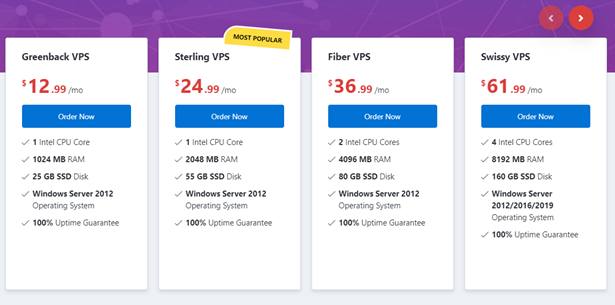
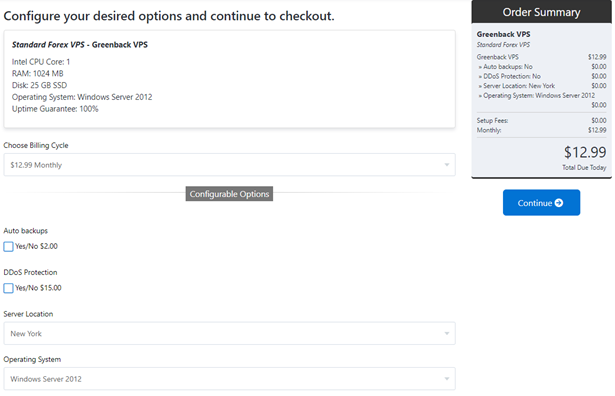
Овде ја потврдувате вашата нарачка и наплата или продолжувате со купувањето.
Ако сакате, можете да резервирате и редовна автоматска резервна копија. Ова ги штити вашите податоци и може да се обнови доколку е потребно.
DDoS заштитата е исто така возбудлива. Дополнителен заштитен ѕид го штити вашиот VPS. Заштитниот ѕид може да помогне во одредени помали напади, но вашиот сервер сè уште може да биде нулатен ако ве погоди масовен напад. Ние би предложиле да купите DDOS заштита доколку нападите ви претставуваат проблем.
Изборот на локацијата на VPS е клучен. Неопходно е вашиот VPS да биде што е можно поблиску до локацијата на брокерот за forex. Ова ви овозможува да постигнете најбрза можна врска (латентност). Составивме преглед на најпознатите брокери. Ако вашиот брокер не е таму, со задоволство ќе ви помогнеме да ја пронајдете вистинската локација.
По пријавувањето, потврдата и е-поштата за добредојде ќе бидат испратени.
Можеби ќе треба да имате малку трпение бидејќи VPS треба да се инсталира, што може да потрае околу 1 час.
Постојат посебни упатства за поврзување со далечинското поврзување за секој различен оперативен систем и уред.
Начинот на кој се поврзувате со VPS и го користите VPS откако ќе се постави е ист, без разлика на типот на компјутер што го користите или користите iPhone. Сепак, постојат разлики во поставувањето на сето тоа.
Причината за ова е затоа што секој уред или компјутер има свој софтвер.
На пример, врската за далечинска работна површина што се користи за луѓе со Windows 7 не е иста како и луѓето што ги користат нивните iPhone или Mac.
Овие луѓе треба да одат во App Store и да преземат клиент за далечинска работна површина што ќе работи исклучиво со iPhone/Mac.
Секоја врска е прикажана и објаснета во е-поштата за добредојде што ја добивате.
Додека секое поврзување на уредот е различно, основниот метод за поврзување е ист за сите уреди.
Единственото нешто што се менува е уредот што се користи за да ве поврзе со вашиот VPS.
Ќе ви покажеме како да направите далечинско поврзување со вашиот VPS ако имате Windows 10 на вашиот компјутер.
За да ја пронајдете кратенката за поврзување со далечинска работна површина, кликнете на копчето Start на Windows.

Најдете во менито „Додатоци за Windows“ и кликнете на „Поврзување со далечинска работна површина“.
За брзо да ја отворите врската со далечинска работна површина, отворете го менито Старт и потоа напишете: „mstsc“ во полето за пребарување, што треба да ја прикаже „Поврзување со далечинска работна површина“. Ако ова не функционира, тогаш побарајте „Поврзување со далечинска работна површина“. Кликнете на ова за да го отворите.
Ќе се отвори врската за далечинска работна површина и ќе ве праша за името на „Компјутерот“. Ова е Forex VPS IP адресата што DigitalForex ја направи за вас и е испратена во вашата е-пошта за добредојде.
Ве молиме ставете го ова и кликнете „Поврзи се“. Погледнете ја сликата подолу.

Потоа ќе биде побарано да ги внесете вашите ингеренции за да се најавите и да ја потврдите вашата сметка за да се поврзете.
Овие ќе ви бидат дадени во вашата е-пошта за добредојде.
Ве молиме пронајдете ги и внесете ги во полињата „Корисник“ и „Лозинка“, а потоа кликнете „OK“.
Потоа ќе бидете поврзани со вашата VPS сметка, што е исто како да сте поврзани со друг компјутер оддалеку.
Како да го користите DigitalForex VPS
Како што споменав погоре, користењето далечинско поврзување, без разлика дали го користите преку Windows 10 или iPhone, е исто како да користите друг компјутер од далеку.
Доделен ви е пристап до вашиот сервер и можете да го користите ова за да управувате со вашите EA и сметки.
Откако ќе се најавите со DigitalForex VPS, приоритет е да ја активирате вашата сметка MT4 или MT5.
Веднаш штом ќе започне врската со далечинска работна површина, ќе бидете префрлени на нов екран, вашата нова врска со вашиот виртуелен приватен сервер.
Ова работи Windows и има MT4/MT5 токму таму за да можете да пристапите. Ова функционира исто како и вашиот вообичаен компјутер или лаптоп.
Уште еднаш, ова е само обична компјутерска врска до која пристапувате од далеку. Значи, можете да ги отворите MT4/MT5 едноставно со кликнување на нив.
Како да отворите MT4 и да отворите нова сметка во вашиот VPS?
Ова е еден дел што не беше опфатен никаде, затоа ве молиме забележете:
Поставувањето на софтверот MetaTrader на вашиот VPS е релативно лесно. Можете да го преземете terminal.exe од веб-страницата на вашиот брокер на вашиот домашен компјутер, а потоа можете да копирате/залепите (CTRL +C / CTRL +V) за да ја префрлите датотеката на вашиот VPS.
По извршувањето на terminal.exe, MT4/MT5 ќе се инсталира на вашиот VPS. Откако ќе заврши инсталацијата, кликнете на копчето „Отвори сметка“, кое потоа ќе се појави ново поле, како што е прикажано на сликата подолу:
Кога ќе ги отворите табелите на вообичаените брокери MT4/MT5, кликнете на „Датотека“, а потоа на копчето „Отвори сметка“.
Ако користите Roboforex, на пример, тогаш ќе отворам ново поле исто како на сликата подолу:
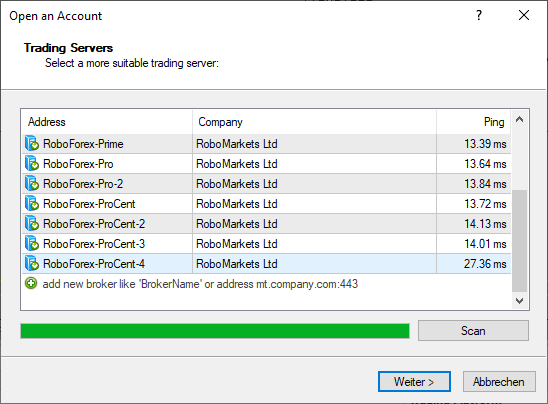
Со отворено поле „Нова сметка“, ќе можете да ги видите имињата на серверите. Вашето име ќе се појави по името на компанијата.
Потребен ви е само почеток на имињата на серверите за да може новиот скенер MT4/MT5 во VPS да скенира и да го најде точниот брокер.
Проблемот е што, бидејќи овие денови, има толку многу брокери со толку многу бели етикети, секој човек и неговото куче имаат свој посредник, што значи дека може да има многу да се скенира.
Вратете се во вашиот VPS и вратете се на првото поле што сè уште ќе биде отворено.
Има простор за внесување на името на вашиот брокер каде што сте кликнале на зеленото копче,
Можете или да го внесете целосното име или само почетокот. Внесете го и потоа кликнете на „Скенирај“.
ЗАБЕЛЕШКА: Ако сте го внеле целото име и поради некоја причина не се појавило, обидете се само да го ставите првиот дел и потоа повторно да скенирате.
Ова потоа ќе ви донесе цела низа можни сервери за да ги користите.
Вообичаено, кога отворате сметка кај вашиот брокер, тие ќе ве упатат за точниот сервер што треба да го користите, без разлика дали е „Сервер во живо 5“ итн.
Изберете го серверот што треба да го користите (исто така можете да изберете демо-сервер ако ви треба или да отворите нова демо сметка) и потоа кликнете „Следно“.
Откако ќе го изберете вашиот сервер, ќе биде побарано да изберете тип на сметка, без разлика дали станува збор за постоечка сметка, нова демо или нова вистинска сметка што сакате да ја отворите.
Ако сакате да отворите нова демо или вистинска сметка, можете едноставно да кликнете на едно од двете полиња за штиклирање долу и потоа да кликнете заврши, но ако сакате да ја поврзете и отворите вашата постоечка сметка со вашиот вообичаен брокер како повеќето трговци ќе сака да направи, потоа кликнете на копчето „Постоечка трговска сметка“ и внесете го вашето најавување и лозинка. Откако ќе го направите ова, кликнете на „Заврши“.
Како да инсталирате и користите експертски советник на VPS далечинска врска?
Истите основни принципи важат за инсталирање на Expert Advisors (EA) на далечинското поврзување. Експертските советници не се индикатори и треба да се погрижиме да ги ставиме на вистинското место, а не да се усогласиме со индикаторите. Бидејќи користиме далечинска врска, има мала промена во начинот на кој ги поставуваме Expert Advisors во нивните папки.
Ќе префрламе датотеки од нашиот компјутер на работната површина Forex VPS наместо да ги зачувуваме или преземаме. Бидејќи веќе ги имаме зачувано Експертските советници на нашите компјутери, треба да ги пренесеме на Forex VPS. Обично, она што би го направиле е да го преземете или зачувате новиот експертски советник во вашата папка „Експерти“ MT4/MT5, но тоа не можете да го направите на далечинско поврзување.
Треба да ги префрлите датотеките на вашиот сервер, што е прилично едноставно, и тоа е она што ќе ви го покажам сега.
Ако имате Windows:
За да префрлите датотеки од вашиот десктоп или мобилен компјутер на работната површина ForexVPS:
- Пред да се поврзете на VPS, отворете ја врската за далечинска работна површина
- Одете во Опции/Локални ресурси/Повеќе
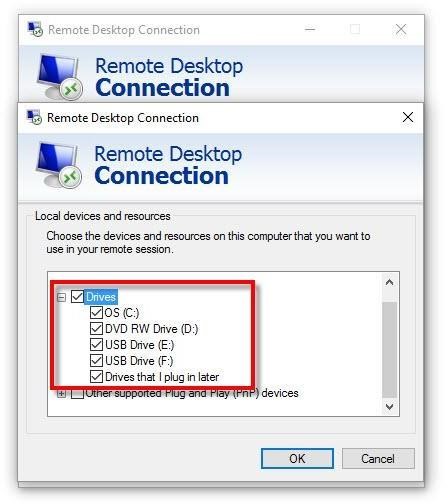
- Проверете (штиклирајте) локални дискови на вашиот десктоп или мобилен компјутер каде се вашите датотеки
- Кликнете на ОК
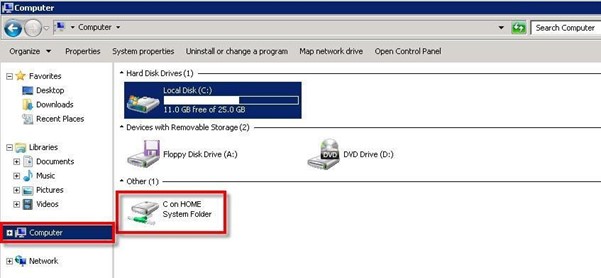
- Откако ќе се поврзете со вашиот ForexVPS
- Кликнете на Компјутер во вашиот ForexVPS
- Ќе видите под C:\ друг диск - погонот C:, D: итн. на вашиот десктоп или мобилен компјутер
- Кликнете двапати и прелистајте го уредот за десктоп или мобилен компјутер C:
- Копирајте ги и залепете ги вашите датотеки од вашиот десктоп или мобилен компјутер на десктоп Forex VPS.
Ако имате Mac:
Пред да ја започнете сесијата за далечинска работна површина, направете ги Mac дисковите достапни за
Компјутер базиран на Windows.
- Во менито RDC, кликнете Preferences
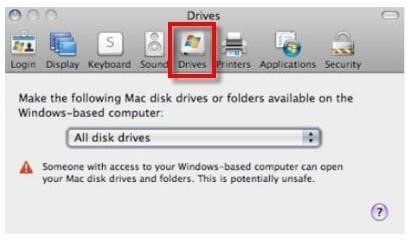
- Кликнете Дискови и потоа во менито што се појавува, изберете ја опцијата што ја сакате
Вашиот диск или папка сега се достапни за да можете да пристапите до датотеките што се на вашиот Mac од работната површина на ForexVPS Windows.
Ако ја направите оваа промена откако ќе се поврзете, дискот или папката што ќе ја изберете стануваат достапни следниот пат кога ќе се поврзете.
- Поврзете се со вашиот ForexVPS
- Во менито Start, кликнете или папката што сте ја направиле достапна е наведена со сите други дискови и папки на вашиот Forex VPS
- Забелешка: Ако не можете да го видите менито Start, во менито View, кликнете Цел екран
- За да се вратите во режим на прозорец подоцна, посочете на горниот раб на екранот додека не
- Се појавува лента со мени за RDC
- На лентата со мени, кликнете Прикажи, а потоа избришете го полето за избор Цел екран
- Отворете го дискот или папката од која сакате да копирате
- Во менито Start, кликнете на компјутер
- Отворете го дискот или папката во која сакате да копирате
- Сега треба да имате отворени два прозорци, еден за локацијата од која сакате да копирате и еден за локацијата на која сакате да копирате.
- Повлечете го документот што сакате да го копирате на локацијата што ја сакате.
Користење на VPS во Windows
Забелешка: Сите претходни чекори ќе се следат во Forex VPS.
Во Windows, сега одете во вашиот VPS и отворете ги графиконите MT4/MT5. Кликнете на „Датотека“ и „Отвори ја папката со податоци“.
Погледнете ја сликата од екранот подолу за копчето на кое се однесувам:
Откако ќе кликнете на „Отвори папка со податоци“, ќе ги прикаже сите папки на MetaTrader на сметката на MetaTrader во која работите.
Овде треба да го отворите и зачувате вашиот експертски советник (EA). Оставете ги овие папки отворени засега.
Одете на местото на вашиот компјутер каде што го имате зачувано експертскиот советник што сакате да го префрлите во вашиот VPS.
За вас, тоа може да значи дека е во вашите MT4-датотеки, бидејќи кога првпат сте го примиле експертскиот советник, сте го зачувале или преземале во вашиот MT4.
Ако тоа е случај, тогаш одете во C-Drive или C-диск на вашиот компјутер, кликнете на „Програмски датотеки“ и пронајдете ги папките на вашите брокери, на пример.
Често ќе изгледа вака; „МетаТрејдер 4 – Робофорекс“.
Забелешка: Ќе пишува Roboforex ако Roboforex е вашиот брокер. Ако не, ќе се прикаже името на вашиот брокер.
Кликнете на „MQL4“ и потоа отворете ја папката „Експерти“ за да го најдете вашиот експертски советник.
Ако ги имате вашите експертски советници зачувани на друго место освен во графиконите на вашиот брокер, тогаш сега е време да го најдете оној што сакате да го пренесете.
Во оваа папка „Експерти“ на вашиот Forex Broker, треба да можете да ги најдете сите
Стручни советници што ги користите во табелите на тековните брокери во живо.
ТЕ МОЛАМ ЗАБЕЛЕЖИ:
Овие стручни советници често се делат на два дела.
Ова значи дека ќе ги преземете или зачувате двата Expert Advisors, па кога ќе се вратите во истата папка „Experts“, тогаш ќе видите две исти EA.
Тие ќе го имаат истото име на датотеката; сепак, тие не се исти како различни типови датотеки.
Едната е датотека EX4, а другата е датотека DLL. Треба да бидете загрижени за двете датотеки.
Најдете го експертскиот советник што сакате да го префрлите во вашата папка со податоци во VPS.
Кога ќе го пронајдете, кликнете на него со глувчето за да го изберете -
Да се осигураме дека датотеката „Експерт советник“ е во „DLL“ и „EX4“ како што е наведено погоре.
Кога е избран експертскиот советник, користејќи го глувчето, кликнете со десното копче и изберете ја опцијата „Копирај“ за да ја копирате EA.
Може да држите и Ctrl + C, што ќе копира сè што сте избрале и брзо кратенка.
Сè што можете да изберете може брзо да се копира со помош на овој метод.
Бидејќи веќе сме во врската VPS, вратете се таму каде што веќе сте ја отвориле „Папка со податоци“.
Сега, треба да стигнеме до вистинското место во VPS MT4 за да ја зачувате оваа EA, што е точно ист процес како и вообичаеното, затоа во вашата „Папка со податоци“, кликнете на „EX4“, а потоа на „Експерти“ папка
Со помош на глувчето, ве молиме кликнете со десното копче и изберете „Вметни“ за да го залепите експертскиот советник во папката „Експерти“. Можете исто така да држите притиснато Ctrl + V, што исто така ќе го залепи сето она што штотуку сте го копирале.
Ние, исто така, сега треба да стигнеме до вистинското место во VPS MT4 за да ја зачувате втората EA, што е точно истиот процес како вообичаениот и погоре, затоа во вашата „Папка со податоци“, кликнете на „DLL“ и потоа на Папка „Библиотеки“.
Со помош на глувчето, ве молиме кликнете со десното копче и изберете „Вметни“ за да го залепите експертскиот советник во папката „Библиотеки“. Можете исто така да држите притиснато Ctrl + V, што исто така ќе го залепи сето она што штотуку сте го копирале.
Конечно, за да го направите експертскиот советник дека штотуку сте префрлиле товар и да почне да се појавува, ќе треба да го освежите или рестартирате MT4 исто како и стандардниот MT4.
Ова не значи дека треба да ја затворите врската VPS; треба да го исклучите MT4 и повторно да го вклучите.
Или можете да го направите ова со освежување на Experts Advisors во „Навигатор табот“ или со исклучување и вклучување на вашиот MT4 и потоа кликнување на копчето за стартување на прозорци во долниот лев агол, што ќе го прикаже менито што ги вклучува MT4 и MT5, каде што потоа можете да го рестартирате.
Откако ќе го рестартирате вашиот нов експертски советник, треба да бидете подготвени.
За да ја отворите вашата EA, само притиснете го копчето „Навигатор“ во вашиот MT4, проследено со табулаторот „Експертски советници“ во редот, кој треба да го отвори редот за да покаже дека вашата ЕА е достапна, доколку правилно сте го завршиле процесот и сте ставиле ЕА на вистинското место.
Подолу ќе видите слика од екранот како да ги „освежите“ „Експертските советници“ во табулаторот „Навигација“.
Тргувањето на девизните пазари понекогаш може да биде незгодно и фрустрирачко. Ни требаат стратегии и, пред сè, алатки кои ни помагаат и да го минимизираме оптоварувањето на работата и да го максимизираме нашиот резултат.
Исто како принципот Парето или правилото 80/20 каде што 80% од ефектите доаѓаат од 20% од причините кога или додаваме нов индикатор во алатникот или бараме нов, причината не треба да биде само додавање друга алатка за додавање алатка; но наместо тоа, да можете да ги имате алатките што ја вршат најпрофесионалната и најуспешната работа за вас, така што треба да работите што е можно помалку.
Ако имате какви било прашања за нешто што сте прочитале или ви треба помош, само контактирајте со нас.
Ви посакуваме се најдобро во вашите напори за тргување!
Твојот тим на DigitalForex
Powered by WHMCompleteSolution








